Бывают ситуации, когда необходимо выполнить захват экрана, например, для обучающего видео, создание контента для YouTube, презентаций и докладов. И тут возникает вопрос, как сделать запись экрана на компьютере?
Как осуществить запись экрана на Windows 10
Сделать это можно по-разному. С помощью установки программ на компьютер или воспользоваться имеющимися возможностями, встроенными в систему Windows.
Захват экрана без установки специального программного обеспечения
Этот способ не предполагает установки постороннего софта на ноутбук или стационарный компьютер. Для достижения желаемой цели используем встроенные возможности системы, все, что требуется от пользователя – следовать пошаговой инструкции:
- Запускаем любую программу или браузер, в общем, тот ресурс, с которого необходимо сделать захват экрана.
- Нажимаем комбинацию клавиш – Win + G. Зажимаем клавишу «win», не отпуская ее, одновременно единожды жмем по G. В открывшемся окне, в меню сверху выбираем и нажимаем «записать». Затем «начать запись». Кстати, вызвать эту функцию можно горячими клавишами «win» + «Alt» + «R». Помимо основной функции на панели есть ряд других с различными параметрами: производительность, звук, трансляция и запись. Все ненужное легко отключить через верхнюю панель (она находится в центральной части экрана) Xbox Game Bar.
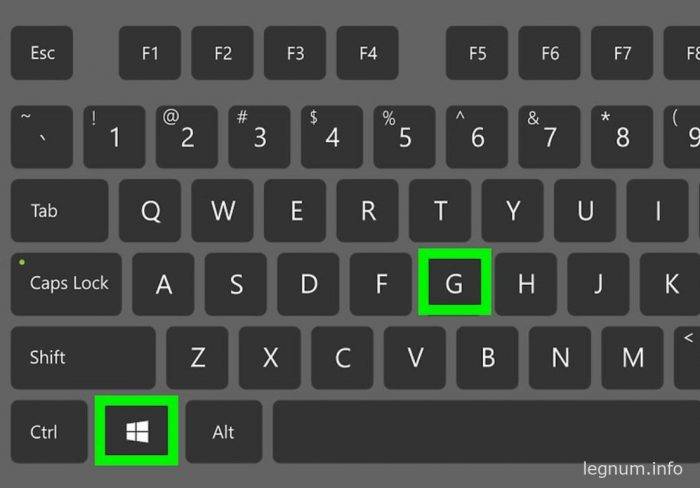
Запись экрана Windows 10 бесплатно ► БЕЗ ПРОГРАММ!
- Для завершения операции нажимаем – «Остановить запись». Или же используем горячие клавиши «Win» + «Alt» + «R». Сообщение на экране сообщит о том, что игровой клип записан.

Видео файлы (в формате «MP4») по умолчанию сохраняются в папку «Клипы» расположенную в «Видео» на диске C.
Перед активацией записи видео, необходимо убедиться в том, что функция включена. Для этого выполняем следующие действия:
- Вызываем меню «Пуск» – «Параметры». В окне «Параметры Windows» кликаем по надписи «Игры».
- В разделе «Меню игры» внимательно просматриваем, активирована ли запись игровых клипов. Если нет, ставим галочку напротив «включить».
Здесь же можно изменить сочетание горячих клавиш, и другие настройки, длину записи, звук и качество. Все это и многое другое находится в разделе «Клипы», «Трансляция», «Игровой режим» и «Сеть Xbox».

На панели трансляция, расположены и другие полезные функции, которые легко вызвать простым сочетанием горячих клавиш:
- «Win» + «Alt» + «PrtScrn» – сделать снимок экрана.
- «Win» + «Alt» + «G» – запись последних 30 секунд.
- «Win» + «Alt» + «M» – выключение микрофона во время записи.
- «Win» + «Alt» + «B» – начать трансляцию.
Этот способ идеально подходит тем, кто не хочет устанавливать на компьютер сторонних приложений. В системе Windows можно делать запись экрана на компьютере без программ.
Захват экрана с помощью приложения
Благодаря встроенной функции «Запись экрана» осуществить захват происходящего на мониторе можно в Free Screen Video Recorder. Для этого делаем следующее:

Скачиваем программу. Запускаем ее, в открывшемся окне, посередине видим еще одно маленькое окошко, с шестью функциями. Первые три относятся к скриншоту, поэтому их опустим и разберем те, что отвечают за видео:
- «Запись видео с рабочего стола» – записывает все, что происходит на рабочем столе.
- «Запись видео с окна» – захват происходящего только в программе или определенном окне.
- «Запись видео с области» – запись определенной области окна.
На примере последнего варианта и рассмотрим, как сделать захват экрана и сделать ролик:
- Жмем соответствующую кнопку, затем «Продолжить», что позволяет пользоваться программой совершенно бесплатно.
- Далее, захватываем нужную область экрана, зажимая левую кнопку мыши, затем отпускаем ее и видим квадрат обозначенный красным цветом.

- Под ним видим ним всплывающее меню с основными командами. Для начала записи нажимаем кнопку с красной точкой.
- Мигание рамки свидетельство того, что процесс запущен и начата запись ролика. Чтобы сделать паузу, а потом продолжить или остановить запись, жмем соответствующие кнопки – «пауза» или – «стоп».

Как только запись будет остановлена, окно свернется, перед нашим взором останется лишь панель программы. Чтобы увидеть результат наших действий – кликаем на расположенный справа значок с изображением решетки, выбираем «открыть видео». В открывшейся директории перед нашим взором будут все ролики, записанные с помощью программы Free Screen Video Recorder.
Как сделать запись экрана на компьютере Windows 7
Для захвата видео будем использовать OBS (Open Broadcaster Software). Действуем следующим образом:
- В строке браузера прописываем obsproject.com и попадаем на официальный сайт программы.
- В открывшемся окошке выбираем «Windows» тем самым скачивая установочный файл на свой ПК, подтверждая команду «сохранить файл».

- Находим его в «Загрузках». Вызвать папку можно быстрой командой Win+E. Кликаем дважды по установочнику, запускаем его. Нажимаем «Далее». Начинается установка программного обеспечения. Дальше внимательно читаем все, что там написано и нажимаем «Далее», «Принять», «Установить» и «Готово».
- Когда программа запустится, внизу слева экрана жмем + затем из списка выбираем «Источники» и «Захват экрана» (опция находится в верхней строке всплывающего меню). В новом окне, напротив «Создать новый» ставим галочку и в текстовом поле прописываем имя нового файла (название придумываем сами).

- В нижней части окна нажимаем Ok. Снова жмем эту кнопку. Напротив пункта «Захват курсора» снимаем галочку. Чтобы при записи не был виден указатель мыши.

- Нажимаем «Начать запись», расположенную в нижнем правом окне. Для остановки нажимаем «Остановить запись». Обе кнопки находятся рядом.
- Для просмотра записанных роликов, кликаем «Показать записи».
Вот таким нехитрым способом, мы сделали запись экрана на компьютере Windows.
Запись с помощью Экранной камеры
Функционал программы разработан не только для того, чтобы делать видео с компьютерного монитора, но и производить редакцию:
- добавлять интересные заставки;
- менять длину по своему усмотрению;
- записывать закадровые комментарии;
- накладывать музыкальное сопровождение.
Первым делом скачиваем программу на компьютер или ноутбук, сделать это можно здесь https://amssoft.ru/video/kak-zapisat-video-s-ekrana-kompyutera.php

Распаковываем ее и следуем подсказкам системы:
- Запустив приложение кликаем по кнопке «Запись экрана». Из открывшихся режимов выбираем нужный (полноэкранный фрагмент, или настраиваемую область). На вкладке «размер» устанавливаем необходимые параметры. Здесь же выбираем источник звука, например, микрофон. В этом случае ставим галочку напротив «Запись звука с микрофона». Либо ищем подходящую композицию, имеющуюся на компьютере. После выставления необходимых настроек нажимаем «Записать». Для остановки записи нажимаем F10. Вот так легко и просто можно сделать запись экрана на компьютере со звуком.
- Следующим шагом редактируем ролик по своему усмотрению. При открытии окна просмотра, нам будет предложено сохранить результат проделанной работы на компьютер или же залить на YouTube канал. Прежде чем это делать, редактируем клип по своему усмотрению: вставляем текст, делаем заставку и титры.
- Если запись начата раньше времени, не обязательно переписывать весь ролик, достаточно просто обрезать видео. Для этого передвигаем маркеры, обозначенные черным по шкале времени. Участки, отмеченные серым, будут вырезаны, а все остальное останется.
- Выполнив все действие, просматриваем ролик еще раз, и если все устраивает, кликаем «Сохранить».
При желании, в этой же программе можно преобразовать видео в любой из доступных форматов, самые популярные: AVI, MP4, MKV, MOV. Можно совершить прожиг (записать на DVD диск) или отправить в одну из социальных сетей.
Запись по средствам программы oCam Screen Recorder
В интернете очень много программ позволяющих сделать захват экрана с компьютера, но большинство софта платно. Либо мы скачиваем усеченные версии.

oCam Screen Recorder абсолютно бесплатна и проста в управлении:
- Скачиваем софт, устанавливаем и запускаем программу.
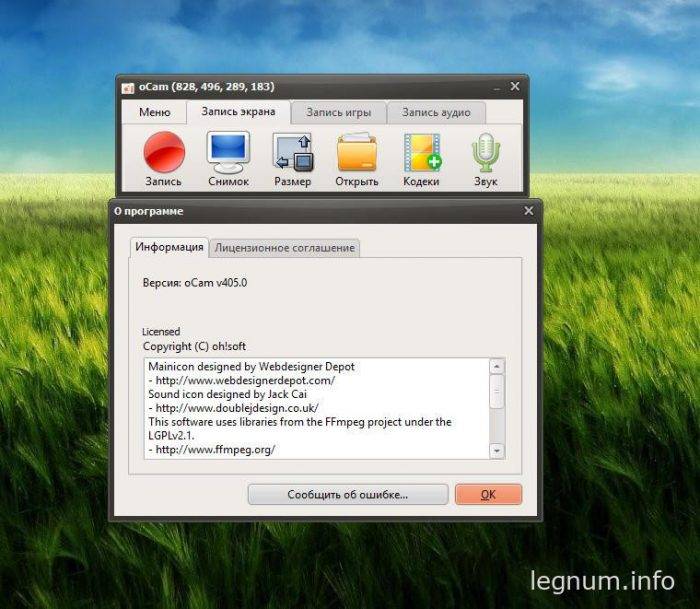
- В открывшемся окне настраиваем запись (выбираем размер, полноэкранный режим или кастомный). Появившуюся рамку, окрашенную зеленым цветом тоже можно отредактировать на свое усмотрение, зажав один из углов и потянув в нужную сторону.
- Нажимаем «Запись». Таймер, прямое свидетельство того, что все сделано правильно и процесс пошел.

- Останавливаем видео или ставим на паузу, нажатием соответствующих клавиш.
- Нажимаем на папку, обозначенную «Открыть» и попадаем в директорию, где в дальнейшем будут храниться все видео ролики, записанные с помощью этой программы.
При необходимости быстро сделать захват с экрана, вполне можно воспользоваться онлайн-сервисами, которых в сети великое множество. Отсутствие дополнительных возможностей, пожалуй, единственный недостаток программы. Но в некоторых случаях базовых функций – захвата экрана и сохранение видео на жесткий диск будет достаточно. Выбирайте наиболее удобные для себя варианты и приступайте к действию. При необходимости, всегда можно отредактировать ролик позже, с помощью встроенных программ.
Источник: legnum.info
3 онлайн сервиса, чтобы сделать запись видео со звуком с экрана ПК
Хотите сделать запись видео с экрана, но не хотите устанавливать никакого софта? На помощь как всегда придут онлайн сервисы. Для этой статьи я проанализировал более десятка различных сервисов и отобрал три лучших из них!
Параметры, которые учитывались при отборе:
- Можно использовать бесплатно и даже без регистрации (учетной записи).
- Не требуется установка никакого софта, плагинов либо расширений для браузера.
- Простой и удобный интерфейс.
При помощи перечисленных в статье сервисов вы можете делать запись экрана компьютера либо ноутбука, работающих на любой операционной системе, будь то Windows, Mac или Ubuntu. Всё что необходимо – это браузер. Запустили браузер — открыли сайт – начали запись. Всё очень просто!
1. ShareIt
Первый сервис, о котором я хочу рассказать, называется ShareIt. Работает элементарно, запись запускается буквально одним кликом мыши. Если совместно с видео вы хотите записывать и звук, переместите ползунок опции «Microphone audio» в крайнее правое положение, как показано на скриншоте:

После того, как вы нажмете большую синюю кнопку «Start screen recording», в открывшемся окошке необходимо определить что именно вы хотите записывать:
- Весь экран целиком
- Окно какой-либо из запущенных на вашем пк программ.
- Содержимое любой вкладки браузера Хром.

После окончания записи её можно просмотреть в видеоплеере, расположенном по центру экрана. Здесь же, чуть выше, будут доступны три опции:
- Загрузить видео на сервер и получить на него ссылку. Таким образом вы можете поделиться записью своего экрана с другим человеком.
- Начать новую запись.
- Скачать запись на ПК.

В правилах сервиса указано, что продолжительность видеозаписи ограничена 3 минутами, а сам файл будет удален с сервера спустя 30 дней либо после 50-ти его просмотров онлайн. Если вам необходимо расширить данные лимиты – просто обратитесь в техподдержку.
2. RecordScreen
Следующий сервис, помимо записи видео экрана со звуком, готов предложить еще параллельную запись с вебкамеры. Окошко вебкамеры можно произвольно расположить в любом месте экрана путем просто перетаскивания указателем мыши.

В остальном работает точно так же, как и предыдущий герой статьи: нажимаем кнопку «Record», определяем область записи. Полученную видеозапись можно скачать на свой ПК.

На сайте RecordScreen я не нашел упоминания о каких-либо ограничениях на продолжительность записи. Однако есть важная пометка, которая наверняка понравится сетевым параноикам: «все видео обрабатываются напрямую в браузере и не посылаются на наши сервера». А это значит, что конфиденциальность полностью сохранена.
Советую также ознакомиться:
- Movavi Screen Recorder Studio — программа записи экрана
- Boomstream — онлайн запись видеотрансляций
- COUB — поделиться видео онлайн
3. ScreenApp
Наконец третий сервис расположен по адресу https://screenapp.io/#/recorder. Третий, вовсе не означает, что он хуже двух предыдущих, ибо это не рейтинг, а простое перечисление. Кому-то он наверняка понравится даже больше, так как имеет хорошее описание и туториалы на своем сайте.

Для начала вам предлагают выбрать источник для записи звука:
- микрофон,
- браузер,
- без звука.
Далее, как и в двух предыдущих случаях, надо открыть доступ либо ко всему экрану, либо к окну программы или вкладке браузера. Чтобы начать запись, нажмите круглую красную кнопку «Start Recording».

В настоящее время над ней отображается информация о том, что из-за COVID-19 сервис пользуется высоким спросом и испытывает нагрузку из-за числа пользователей. По этой причине разработчики убедительно просят огранить продолжительность одной видеозаписи 15-ю минутами. Само число записей не ограничено.
Полученное видео можно просмотреть, скачать на компьютер или ноутбук либо отправить на него ссылку друзьям (есть кнопки поделиться Facebook, Twitter, Linkedin).

Итог
Друзья, все перечисленные в статье онлайн сервисы отлично справляются со своей работой. Выбирайте тот, который больше соответствует вашим задачам и визуальным предпочтениям. Еще раз напомню, что все они абсолютно бесплатны, не требуют регистрации и работают прямо в браузере на любом ПК или ноутбуке.
- Онлайн пианино с игрой на клавиатуре или по клавишам
- Создай оркестр из рук
- Музыкальный сервис SoundCloud
- Лицензионные фильмы с онлайн кинотеатром IVI
- Как удалить или заменить фон на видео онлайн?
Понравилось? Поделитесь с друзьями!
Сергей Сандаков, 42 года. С 2011 г. пишу обзоры полезных онлайн сервисов и сайтов, программ для ПК. Интересуюсь всем, что происходит в Интернет, и с удовольствием рассказываю об этом своим читателям.
Источник: webtous.ru
Как сделать запись экрана без установки программы

Есть много программ для записи экрана, но все их вам нужно сначала скачать, а затем установить на вашем компьютере. Но теперь у нас есть веб-сервисы Screen Recorder, которые легко запускаются из браузера.

Как работает Screen Recorder
Есть два сервиса: HitPaw Online Screen Recorder и Screen Recorder. Я рекомендую первый, но, так как они работают примерно одинаково, покажу на более сложном втором.
- Откройте браузер и перейдите на сервис.
- Все, что вам нужно сделать, это нажать на кнопку выбора экрана в центре.
- Теперь у вас есть три варианта: выбрать весь экран, окно приложения или вкладку Chrome.
- Если выбрать окно приложения, сервис покажет все открытые окна.
- Если выбрать вкладку Chrome, в списке отобразятся все открытые вкладки.
- После выбора приложения или экрана нажмите на кнопку записи.
- После того, как вы закончили запись, у вас будет возможность загрузить запись или начать новую запись, удалив клип.
- У вас также есть возможность записать звук или отключить звук во время записи экрана.

Screen Recorder — простой веб-инструмент для записи или захвата экрана без использования сторонних приложений. Все записи обрабатываются в браузере и ничего не сохраняется на сервере. Это PWA-приложение, которое работает на Chrome OS, Mac, Windows и Linux. Оно поддерживается в современных браузерах, таких как Chrome, Edge, Firefox и др.
Попробовать Screen Recorder
Спасибо, что читаете! На данный момент большинство моих заметок, статей и подборок выходит в telegram канале «Левашов». Обязательно подписывайтесь, чтобы не пропустить новости мира ИТ, полезные инструкции и нужные сервисы.
Респект за пост! Спасибо за работу!
Хотите больше постов в блоге? Подборок софта и сервисов, а также обзоры на гаджеты? Сейчас, чтобы писать регулярно и радовать вас большими обзорами, мне требуется помощь. Чтобы поддерживать сайт на регулярной основе, вы можете оформить подписку на российском сервисе Boosty. Или воспользоваться ЮMoney (бывшие Яндекс Деньги) для разовой поддержки:
Заранее спасибо! Все собранные средства будут пущены на развитие сайта. Поддержка проекта является подарком владельцу сайта.
Telegram
Your Browser Does Not Support iframes!
Последние
Рубрики
Подписаться
Соединить с D
Соединить с D
0 комментариев
Inline Feedbacks
View all comments
СЧЕТЧИКИ
РЕКЛАМА И ДОНАТЫ
Социальные сети
Использование материалов разрешается с активной ссылкой на levashove.ru.
Источник: levashove.ru